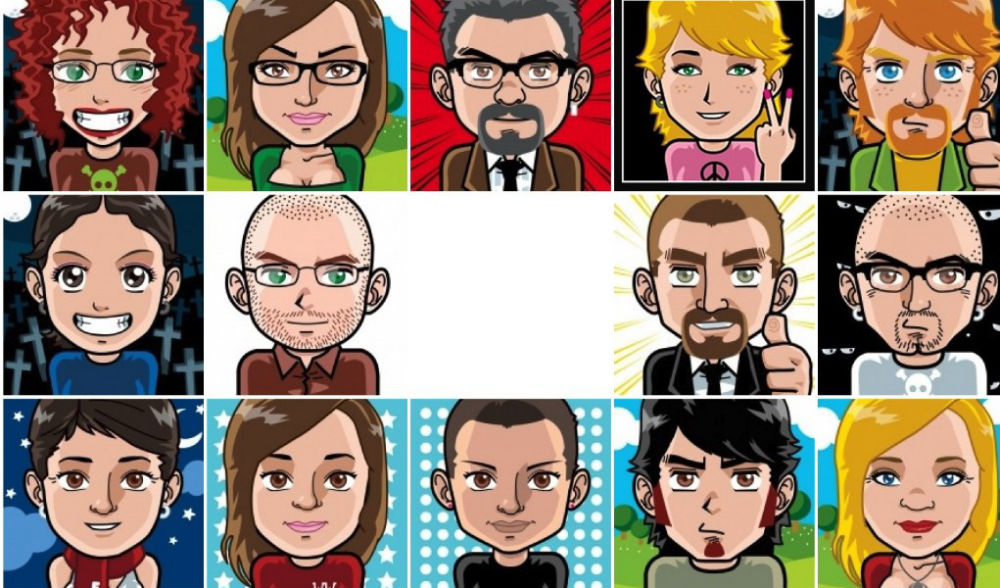
En ocasiones nuestro teléfono crea dos o más copias de un solo contacto. Esto puede ocurrir porque al sincronizar la información de una persona pueden quedar tanto en la tarjeta SIM como en la cuenta de Google asociada. Todos esos contactos repetidos, además de molestos, pueden ocupar espacio. La buena noticia es que no necesitas seleccionar uno por uno para fusionarlos o eliminarlos. Aquí te mostramos algunos métodos para hacerlo de una manera más sencilla.
Desde la agenda
La más reciente versión del sistema operativo Android (Android 7.0 Nougat) incorpora la opción de eliminar los contactos duplicados. Para esto se necesita acceder a la aplicación ‘Agenda’ o ‘Contactos’ y pulsar en el botón de menú. Desde el menú, toca en ‘Administrar contactos’ y a continuación ‘Eliminar duplicados’. Por último ‘Aceptar’ y el teléfono explorará todos los contactos y te permitirá eliminar todos los duplicados con números similares y dirección de correo electrónico.
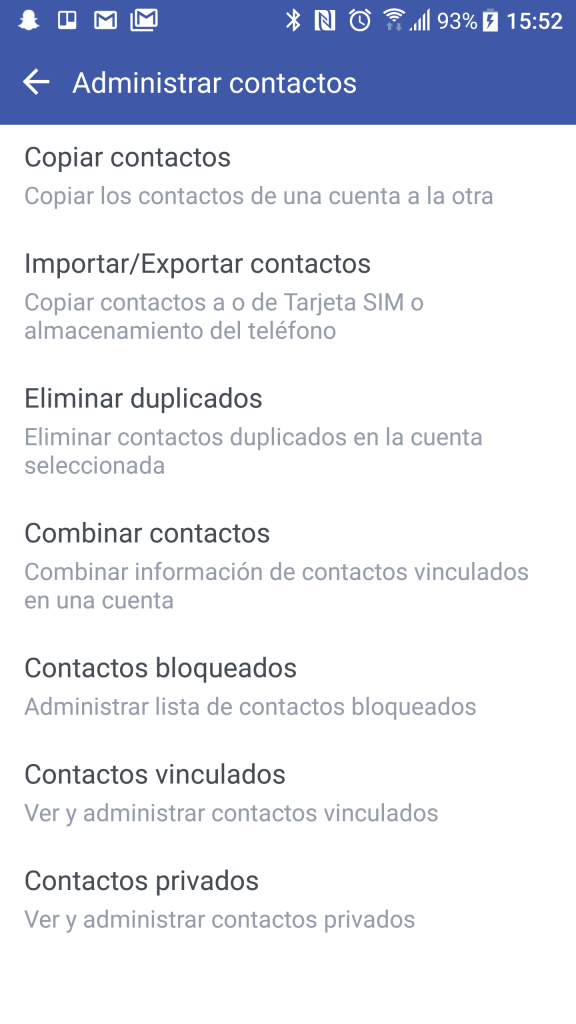
Los que cuentan con las versiones anteriores de Android pueden acceder a la app de Contactos y en el menú escoger la opción ‘Unir contactos’, aquí se mostrarán los contactos duplicados y manualmente el usuario podrá escoger los que desea fusionar.
Utiliza Gmail
Esta opciones es para quienes han habilitado la sincronización de contactos con Gmail para conservar una copia de seguridad de sus datos. Dicha característica está incorporada en todas las versiones de Android y permite sincronizar la agenda del teléfono con la cuenta adjunta al teléfono. Con esta opción podemos combinar todos los contactos duplicados en nuestro teléfono Android sin siquiera tocarlo.
Para utilizar esta opción tendrás que abrir tu cuenta de Gmail y hacer clic en el menú de la derecha, escoger ‘Contactos’ y se mostrarán todos los contactos. A continuación solo tendrás que seleccionar en el menú de la izquierda la opción ‘Duplicados’ y se mostrarán todos los contactos duplicados. Aquí podrás hacer clic en ‘Combinar’ todos los duplicados y se verá reflejado en tu teléfono.
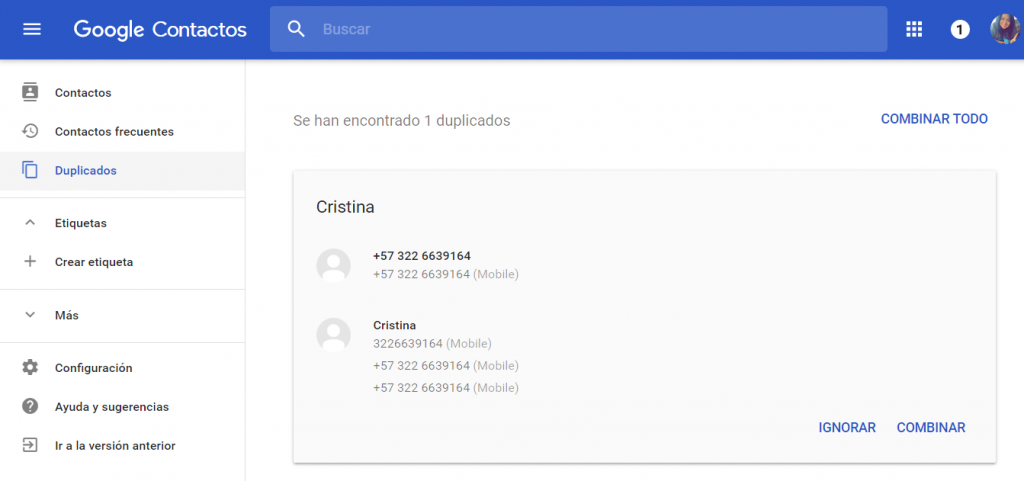
Mediante una aplicación
Existen muchas aplicaciones con este propósito. Algunas de estas son: Merge+, Duplicate Contacts o Simpler Merge Duplicates, las cuales funcionan de forma similar. Puedes descargar e instalar cualquiera de estas en unos segundos y una vez que se haya terminado el proceso, las puedes desinstalar sin problemas.
Merge+, al igual que las demás apps, escanea la agenda de teléfono y una vez que finaliza te muestra una lista con todos los contactos que tienes duplicados. Podrás seleccionar ‘Todos’ o los que desees, luego presionar pulsa ‘Unir’ y listo.
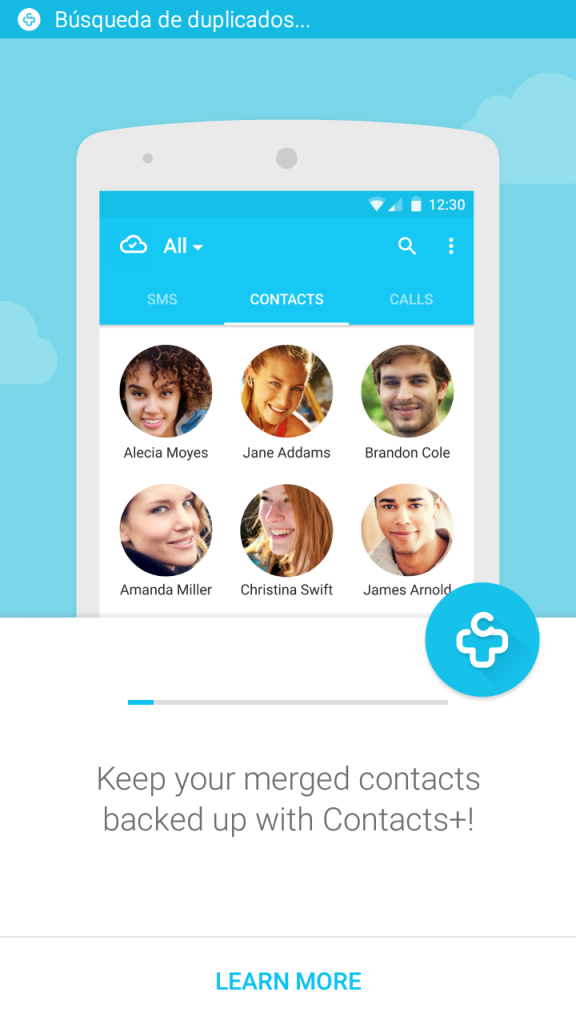
Imagen: Capturas de pantalla ENTER.CO y Android Ayuda.


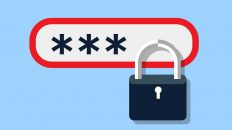
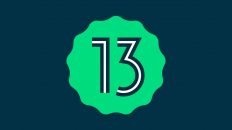

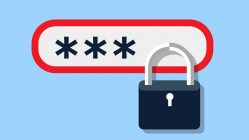
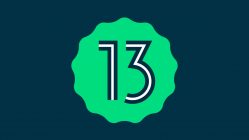


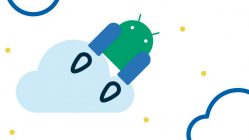
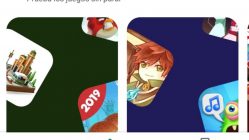








No me aparece la opción de eliminar contactos duplicados lptm